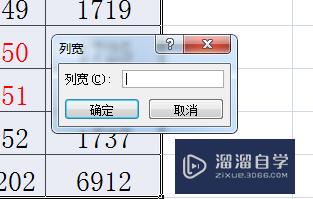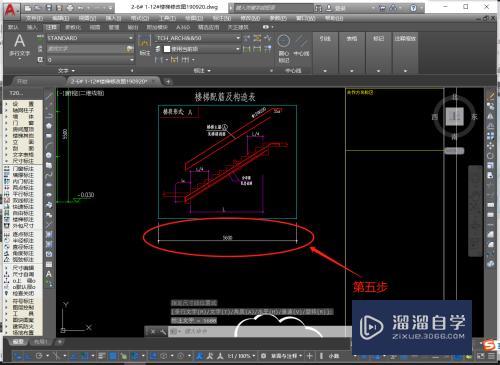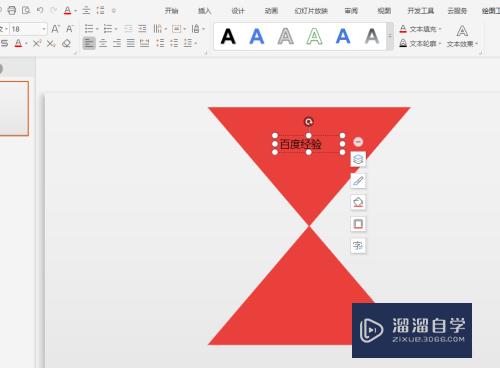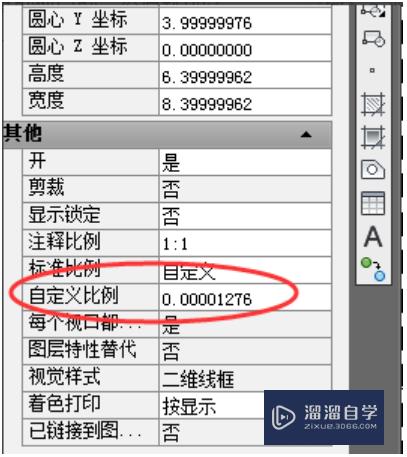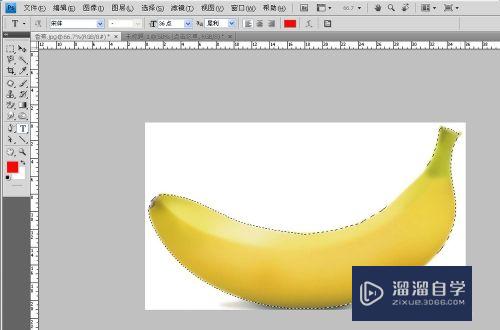CAD怎么几何约束显示/隐藏或删除(cad几何约束怎么调出来)优质
在CAD软件里面。为了让图形显示在我们想要的位置。以及预期的效果。我们经常会需要使用到几何约束。这个工具就几种使用方法。不知道CAD2010几何约束显示。隐藏与删除的话。快来跟着下面的教程学起来吧!
如果大家想要学习更多的“CAD”相关内容。点击这里可学习CAD免费课程>>
工具/软件
硬件型号:联想ThinkPad P14s
系统版本:Windows7
所需软件:CAD2010
方法/步骤
第1步
首先。我们使用auto CAD打开图纸。
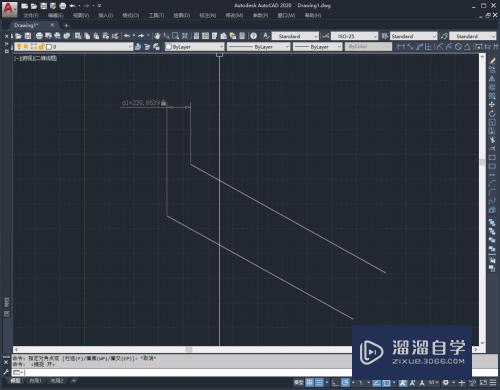
第2步
点击参数标签。
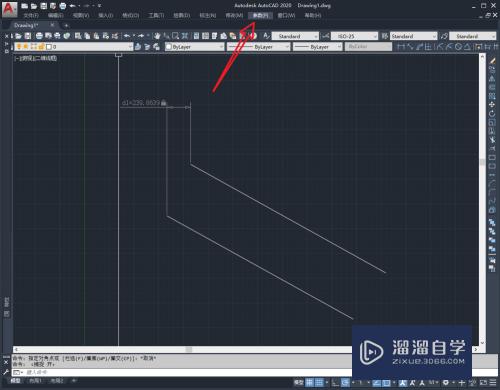
第3步
点击动态约束后的全部隐藏。
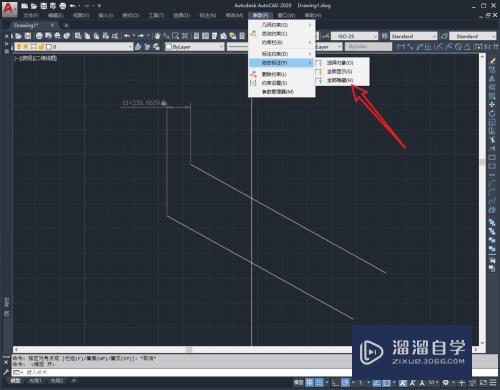
第4步
约束消失。想要让约束重新显示。我们点击全部显示即可。
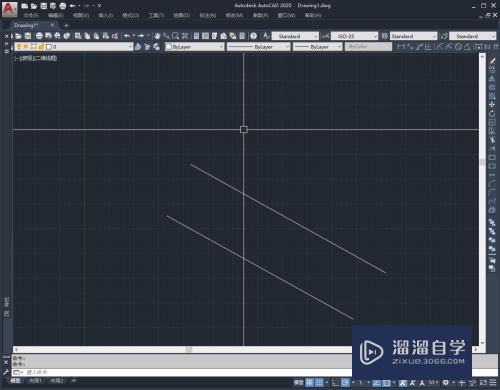
第5步
点击参数下的删除约束。
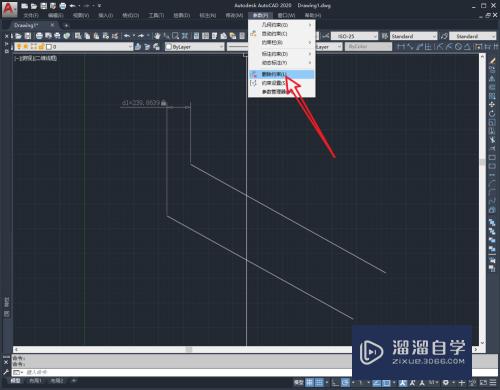
第6步
选择约束对象。

第7步
单击回车键后约束被删除。
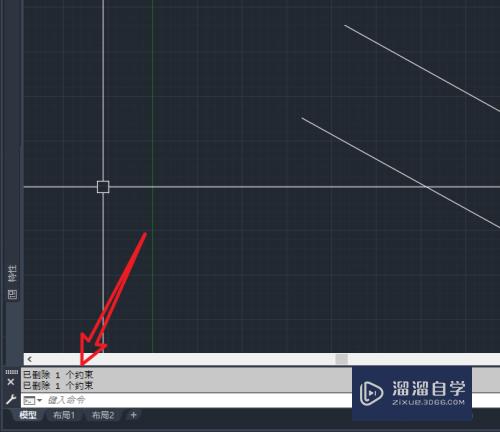
总结
1.使用auto CAD打开图纸。
2.点击动态标注中的隐藏和显示命令隐藏或显示约束。
3.点击删除约束后选择对象。
4.单击回车键删除约束即可。
以上关于“CAD怎么几何约束显示/隐藏或删除(cad几何约束怎么调出来)”的内容小渲今天就介绍到这里。希望这篇文章能够帮助到小伙伴们解决问题。如果觉得教程不详细的话。可以在本站搜索相关的教程学习哦!
更多精选教程文章推荐
以上是由资深渲染大师 小渲 整理编辑的,如果觉得对你有帮助,可以收藏或分享给身边的人
本文标题:CAD怎么几何约束显示/隐藏或删除(cad几何约束怎么调出来)
本文地址:http://www.hszkedu.com/70676.html ,转载请注明来源:云渲染教程网
友情提示:本站内容均为网友发布,并不代表本站立场,如果本站的信息无意侵犯了您的版权,请联系我们及时处理,分享目的仅供大家学习与参考,不代表云渲染农场的立场!
本文地址:http://www.hszkedu.com/70676.html ,转载请注明来源:云渲染教程网
友情提示:本站内容均为网友发布,并不代表本站立场,如果本站的信息无意侵犯了您的版权,请联系我们及时处理,分享目的仅供大家学习与参考,不代表云渲染农场的立场!